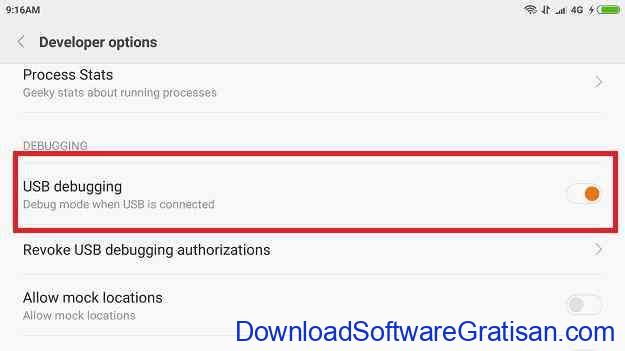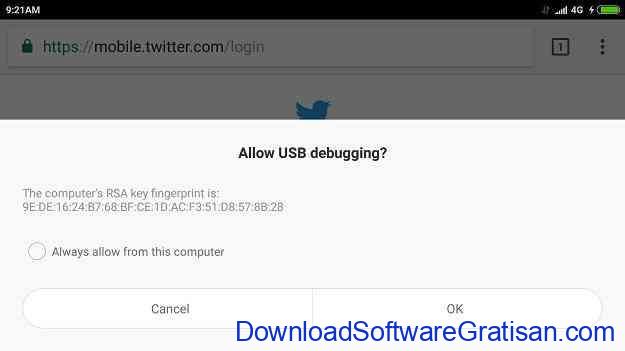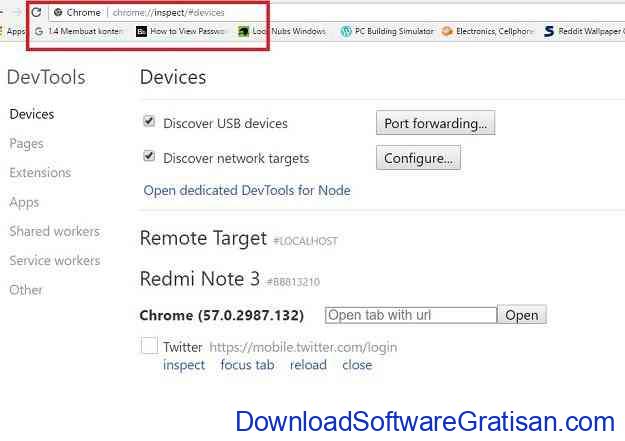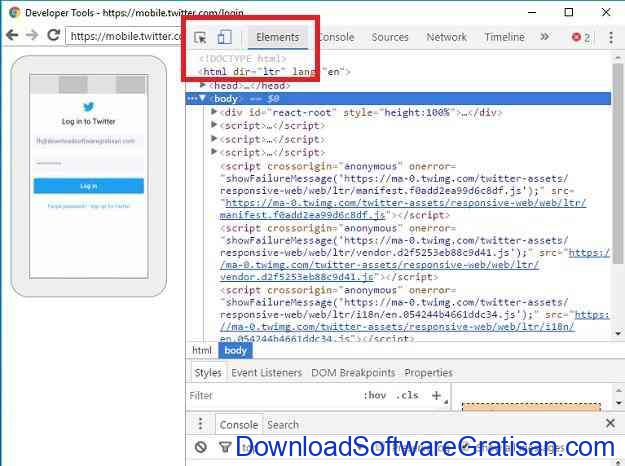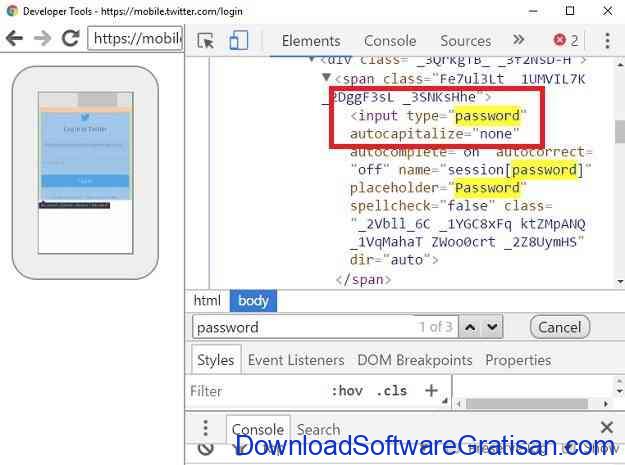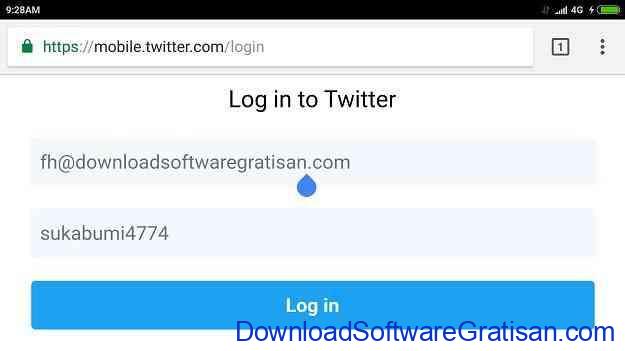Kebanyakan browser web modern dilengkapi dengan fitur untuk menyimpan password membuat para penggunanya terbiasa menyimpan password untuk setiap situs web.
Fitur ini memang berguna karena kita tidak harus mengetikkan password setiap kali kita ingin login ke situs web yang sering kita kunjungi.
Namun, hal ini juga membuat kita berada pada posisi yang kurang menguntungkan ketika harus mengingat password keyika kita ingin login menggunakan komputer baru, atau pada perangkat yang kita pinjam
Pada artikel ini kami akan memberi tahu kamu sebuah metode yang sangat sederhana untuk melihat password yang tersembunyi di balik tanda bintang pada browser perangkat Android kamu
Pada artikel sebelumnya kami sudah memberi tahu cara melihat password bintang pada browser PC atau desktop.
Teknik yang digunakan untuk melihat password bintang pada browser PC atau desktop tidak bisa digunakan pada pada perangkat smartphone seperti Android atau iPhone, dikarenakan browser smartphone tidak memiliki pilihan untuk “Memeriksa Elemen“.
Tapi kita bisa mengakali ini dengan memanfaatkan fitur kecil yang terdapat pada platform Android yaitu remote USB Debugging dari situs web saat ponsel terhubung ke komputer yang menjalankan browser yang kompatibel.
Untuk contoh kali ini, kami akan menggunakan Google Chrome karena ini adalah salah satu browser yang paling sering digunakan di Android, dan kebetulan kami juga mengintsal Google Chrome di laptop saya, yang berarti saya tidak perlu mendownloadnya lagi.
Cara melihat password bintang di hp android:
1. Pada perangkat Android kamu, aktifkan USB Debugging pada Settings-> Developer Options.
2. Hubungkan perangkat Android kamu ke Laptop menggunakan kabel USB. Hp kamu akan menanyakan apakah kamu harus mempercayai komputer untuk USB Debugging, pilih “Ok”.
3. Jalankan Google Chrome di ponsel kamu dan buka situs web yang kamu ingin lihat passwordnya. Sebagai contoh kali ini saya akan menggunakan Twitter.
4. Jalankan Google Chrome di laptop atau komputer dan ketik “chrome://inspect” pada address bar.
Proses ini akan membuka sebuah jendela dengan perangkat yang terhubung ke komputer, dan kamu akan menddapati Android kamu muncul di bagian “Devices”.
Kamu juga akan mendapati rincian setiap tab yang terbuka pada browser hp Android kamu.
5. Pilih “Inspect” di bagian tab yang bertuliskan “https://mobile.twitter.com”
6. Lalu akan terbuka jendela Developer Tools. Lalu pilih tab “Elements” pada jendela Developer Tools.
7. Tekan “CTRL + F” untuk mencari dan ketik “password” untuk langsung menuju ke baris kode yang sesuai dengan field password.
8. Cari kolom yang bertuliskan “type=password“, klik dua kali untuk mengedit, dan ganti kata “password” dengan “text“.
9. Tekan “Enter” dan password sekarang akan terlihat dalam teks biasa, baik di Developer Tools maupun di ponsel Android kamu.
Apakah saya bisa membantu mengembalikan password yang hilang atau di hack?
Mohon maaf saat ini saya dan tim DSG tidak bisa membantu mengembalikan akun password apapun yang hilang atau lupa.